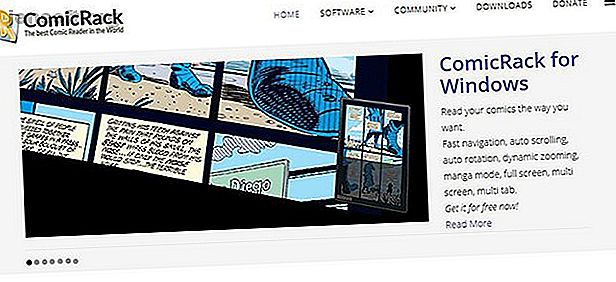
कॉमिकैक का उपयोग करके अपने कॉमिक संग्रह को कैसे व्यवस्थित करें
विज्ञापन
ComicRack एक शानदार ऐप है जो आपको डिजिटल कॉमिक्स पढ़ने देता है। लेकिन यह आपके कॉमिक संग्रह को व्यवस्थित करने में भी आपकी मदद कर सकता है।
यदि आपके पास .cbr या .cbz स्वरूपों में डिजिटल कॉमिक्स का एक बड़ा चयन है, तो आप कॉमिकरैक का उपयोग ब्राउज़ करने, सॉर्ट करने और एक नीरस लाइब्रेरी में अपनी कॉमिक्स प्रदर्शित करने के लिए कर सकते हैं।
यहाँ कॉमिकैक का उपयोग करके अपने कॉमिक संग्रह को व्यवस्थित करने का तरीका बताया गया है।
अपनी लाइब्रेरी में कॉमिक्स कैसे जोड़ें

विंडोज के लिए ComicRack डाउनलोड करके शुरू करें। एक एंड्रॉइड और आईओएस ऐप भी है जिसका उपयोग आप अपने मोबाइल उपकरणों पर कॉमिक्स पढ़ने के लिए कर सकते हैं, लेकिन संग्रह का आयोजन करने के लिए विंडोज ऐप सबसे अच्छा है।
Download : विंडोज के लिए ComicRack | Android | iOS (निःशुल्क)
अपनी कॉमिक्स के आयोजन को शुरू करने के लिए आपको सबसे पहले जो काम करना है, वह है उन्हें अपनी कॉमिक रैक लाइब्रेरी में जोड़ना। ऐसा करने का सबसे आसान तरीका है कि आप अपनी हार्ड ड्राइव पर एक फ़ोल्डर में .cbz और .cbz फ़ाइलों को डालें (यदि आपकी कॉमिक्स पहले से ही सब-फ़ोल्डर्स में व्यवस्थित है, तो यह ठीक है)।
अब हमें ComicRack को यह बताने की आवश्यकता है कि कॉमिक्स देखने के लिए कौन सा फ़ोल्डर है। ऐसा करने के लिए, बाईं ओर स्थित फ़ाइल पर क्लिक करें । अब लाइब्रेरी में Add Folder चुनें ... यहां से, अपनी कॉमिक्स वाले फ़ोल्डर में ब्राउज़ करें, फिर OK चुनें।
ComicRack अब उस फ़ोल्डर के माध्यम से स्कैन करेगा और आपके पुस्तकालय को मिलने वाले किसी भी कॉमिक्स को जोड़ देगा। यदि आपके पास हजारों कॉमिक्स हैं तो इस प्रक्रिया में थोड़ा समय लग सकता है।
यदि आपके पास कई अलग-अलग फ़ोल्डरों में कॉमिक्स हैं, तो आप उसी प्रक्रिया के माध्यम से लाइब्रेरी में अधिक फ़ोल्डर्स जोड़ सकते हैं।
नई कॉमिक्स दिखाने के लिए अपनी लाइब्रेरी को कैसे अपडेट करें
ComicRack की एक अच्छी विशेषता यह है कि आपके फ़ोल्डर्स सेट होने के बाद अपनी लाइब्रेरी में नई कॉमिक्स जोड़ना आसान है। यदि आपने अपने किसी भी लाइब्रेरी फोल्डर में नई फाइलें जोड़ी हैं, तो आप उन्हें जल्दी से अपने ComicRack लाइब्रेरी में जोड़ सकते हैं।
अपनी लाइब्रेरी को अपडेट करने के लिए, फ़ाइल पर जाएं और फिर अपने लाइब्रेरी में नई कॉमिक्स को स्वचालित रूप से जोड़ने के लिए बुक फोल्डर्स को स्कैन करें ।
अपनी कॉमिक लाइब्रेरी को कैसे क्रमबद्ध और प्रदर्शित करें

अब जब आपकी कॉमिक्स ComicRack में सूचीबद्ध हैं, तो आप उन्हें पढ़ना शुरू कर सकते हैं। जिस कॉमिक को आप पढ़ना चाहते हैं, उसे खोजने में आपकी सहायता के लिए कई उपकरण उपलब्ध हैं।
इस बात को ध्यान में रखते हुए, यहां आपके iPad पर कॉमिक्स पढ़ने के लिए सबसे अच्छे ऐप हैं। आपके iPad पर रीडिंग कॉमिक्स के लिए सर्वश्रेष्ठ ऐप आपके iPad पर रीडिंग कॉमिक्स के लिए सर्वश्रेष्ठ ऐप हैं I iPad खरीदने के कई कारण हैं, लेकिन कुछ भी उतने ही नीरस हैं जितना कि वास्तविकता डिजिटल कॉमिक बुक रीडर का पीछा। अधिक पढ़ें ।
अपनी कॉमिक्स कैसे खोजें
पहला टूल सर्च फंक्शन है। यह ब्राउज़र विंडो में, शीर्ष दाईं ओर स्थित है। टेक्स्ट बॉक्स में स्पाईग्लास आइकन है। बस अपना खोज शब्द यहां दर्ज करें, जैसे कि कॉमिक, लेखक, या श्रृंखला का नाम और ब्राउज़र विंडो में खोज परिणामों की एक सूची दिखाई देगी। आप रीडर विंडो में उस कॉमिक को खोलने के लिए एक शीर्षक पर डबल-क्लिक कर सकते हैं और पढ़ना शुरू कर सकते हैं।
अपनी कॉमिक्स को कैसे क्रमबद्ध करें
अपनी कॉमिक लाइब्रेरी को देखने के कई तरीके हैं यदि आप चाहते हैं कि कॉमिक के लिए ब्राउज़ करें।
लाइब्रेरी दृश्य आपके सभी कॉमिक्स के सामने के कवर को दर्शाता है। आप AZ आइकन को एक तीर से ढूंढकर इस सूची को सॉर्ट कर सकते हैं। आइकन के बगल में ड्रॉपडाउन पर क्लिक करें और जब आप अंतिम बार पढ़े गए थे, या कई अन्य विकल्पों को जोड़कर अपनी कॉमिक्स को क्रमबद्ध कर सकते हैं।
आप कॉमिक्स को "स्टैक" करने के लिए पेपर आइकन के ढेर पर भी क्लिक कर सकते हैं। यह कॉमिक्स की व्यवस्था करेगा ताकि एक विशेष श्रृंखला में सभी कॉमिक्स, उदाहरण के लिए, आपके पुस्तकालय में एक ही आवरण के नीचे दिखाई दें।
अंत में, एक तीर के साथ एक सूची का एक आइकन भी है जो आपको कॉमिक्स को समूहित करने देता है। आप एक शीर्षक के तहत एक प्रकाशक से सभी कॉमिक्स रख सकते हैं, उदाहरण के लिए, ताकि आप अपने मार्वल और डीसी कॉमिक्स को अलग-अलग देख सकें।
फोल्डर्स से अपनी कॉमिक्स कैसे देखें
यदि आपका संग्रह पहले से ही फ़ोल्डर में सॉर्ट किया गया है और आप इनका उपयोग करके नेविगेट करेंगे, तो यह भी संभव है। ब्राउज़र विंडो के शीर्ष पर बस लाइब्रेरी दृश्य से फ़ोल्डर दृश्य पर स्विच करें।
यह आपको एक विंडोज एक्सप्लोरर-जैसा लेआउट दिखाता है जहां आप अपनी हार्ड ड्राइव के माध्यम से ब्राउज़ कर सकते हैं और फ़ोल्डर्स से सीधे कॉमिक्स खोल सकते हैं।
अपनी कॉमिक्स को कैसे फ़िल्टर करें

अपने संग्रह को फ़िल्टर करने का एक तरीका भी है ताकि आप केवल ब्राउज़र विंडो में कॉमिक्स देख सकें।
फ़िल्टरिंग का उपयोग करने के लिए, बीच में तीन कॉलम देखें। ये आपको दिखा सकते हैं कि आप जो भी मानदंड चाहते हैं, जैसे प्रकाशक, शैली और श्रृंखला।
हमारे मामले में हम जैक किर्बी द्वारा चित्रित कॉमिक्स देखने जा रहे हैं। ऐसा करने के लिए, स्तंभों में से एक के शीर्ष पर ड्रॉप डाउन मेनू से इनकर का चयन करें। इसके नीचे आपको अपने संग्रह के सभी कलाकारों की सूची दिखाई देगी। नीचे स्क्रॉल करें जब तक कि आप अपने इच्छित कलाकार को न पा लें और उनके नाम पर क्लिक करें।
अब ब्राउज़र विंडो में दिखाए गए शीर्षक केवल उन लोगों द्वारा होंगे जो प्रश्न में कलाकार हैं। इस मामले में, हम जैक किर्बी कॉमिक्स देख सकते हैं।
आप कई फ़िल्टरों को संयोजित कर सकते हैं, इसलिए आप चरित्र के लिए कॉमिक्स की तलाश कर सकते हैं जो कि बैटमैन की भूमिका निभाएंगे, उदाहरण के लिए बॉब केन ने लिखा था।
कैसे सही जानकारी के साथ अपनी कॉमिक्स को टैग करें

जैसा कि आप छँटाई और फ़िल्टरिंग विकल्पों में से देख सकते हैं, प्रकाशन तिथि, लेखकों और कलाकारों, प्रकाशक, सारांश, और इसी तरह की जानकारी के साथ आपके सभी कॉमिक्स को टैग किया जाना बहुत उपयोगी है। लेकिन क्या होगा अगर आपकी कॉमिक्स में यह जानकारी टैग न हो?
उस स्थिति में, आप कॉमिक वाइन स्क्रैपर प्लगइन नामक एक उपकरण का उपयोग कर सकते हैं। यह टूल कॉमिक वाइन के डेटाबेस के माध्यम से कॉमिक्स के बारे में जानकारी खोजने और आपकी फ़ाइलों के मेटाडेटा में जोड़ने के लिए खोज करेगा।
टूल का उपयोग करने के लिए, पहले इसे GitHub से डाउनलोड और इंस्टॉल करें। फिर आपको ब्राउज़र विंडो टूलबार के दाईं ओर दिखाई देने वाले हरे तारे का एक आइकन दिखाई देगा। उस कॉमिक का चयन करें जिसे आप खोजना चाहते हैं और फिर इस आइकन पर क्लिक करें ।
एक संवाद बॉक्स यह कहते हुए दिखाई देगा कि "आप 1 कॉमिक बुक के लिए विवरण डाउनलोड करने और संग्रहीत करने वाले हैं।" प्रारंभ स्क्रैपिंग पर क्लिक करें ...
दूसरी बार प्रतीक्षा करें जब प्लगइन डेटा लोड करता है। फिर यह आपको आपके चयनित कॉमिक के लिए संभावित मैचों की सूची दिखाएगा। सही शीर्षक ढूंढें और ओके हिट करें।
प्लगइन अब डेटा डाउनलोड करेगा और आपके कॉमिक के बारे में सभी विवरणों को स्वचालित रूप से भर देगा। विवरण देखने के लिए, कॉमिक के कवर पर राइट-क्लिक करें और जानकारी चुनें ...। फिर विवरण चुनने के लिए शीर्ष पर टैब का उपयोग करें, जहां आपको श्रृंखला, प्रकाशक, लेखक, कलाकार और बहुत कुछ के बारे में जानकारी दिखाई देगी।
घटनाओं और पसंदीदा को व्यवस्थित करने के लिए स्मार्ट सूचियों का उपयोग करें

आपकी लाइब्रेरी को व्यवस्थित करने के लिए एक अंतिम उपयोगी सुविधा स्मार्ट लिस्ट है । ये स्वचालित रूप से अद्यतन करने वाली सूचियाँ आपको कोई भी कॉमिक्स दिखाती हैं जो किसी विशेष मापदंड से मेल खाती हैं।
एक नई सूची बनाने के लिए, ब्राउज़र विंडो में कहीं भी राइट-क्लिक करें और नई स्मार्ट सूची चुनें । अब Name फील्ड में अपनी लिस्ट को नाम दें ।
अगला, अपना मानदंड निर्धारित करें। उदाहरण के लिए, आप अपनी बैटमैन की सभी पुस्तकों को दिखाने के लिए टाइटल के लिए एक नियम बना सकते हैं। या आप चुन सकते हैं कि लेखक जोनाथन हिकमैन है और श्रृंखला में एवेंजर्स हैं, जो हिकमैन के एवेंजर्स रन की किताबें दिखाते हैं।
आप सभी प्रकार के उद्देश्यों के लिए इन मानदंडों को जोड़ सकते हैं। उदाहरण के लिए, एक पसंदीदा सूची जो केवल उच्च श्रेणी निर्धारण आइटम दिखाती है, या एक घटना के नाम से मेल खाने वाले शीर्षक का चयन करके एक घटना सूची। डिफ़ॉल्ट रूप से, आपको हाल ही में जोड़े गए, हाल ही में पढ़ें, और कई अन्य जैसे स्मार्ट सूचियां मिलेंगी।
इसके बजाय कॉमिक्स ऑनलाइन कैसे पढ़ें
यह सब कुछ है जो आप ComicRack के साथ कर सकते हैं की हिमशैल का सिरा है। यदि आपके पास कॉमिक्स की एक बड़ी डिजिटल लाइब्रेरी है तो यह कार्यक्रम इसे व्यवस्थित करने का एक अमूल्य तरीका है।
हालाँकि, यदि आप अपनी हार्ड ड्राइव के बजाय ऑनलाइन कॉमिक्स पढ़ना चाहते हैं, तो कॉमिक्स ऑनलाइन पढ़ने के सर्वोत्तम तरीकों को सूचीबद्ध करने के लिए हमारे लेख की जाँच करें। कॉमिक्स ऑनलाइन पढ़ने के 10 सर्वश्रेष्ठ तरीके मुफ्त में 10 सर्वश्रेष्ठ तरीके कॉमिक्स ऑनलाइन पढ़ने के लिए मुफ़्त कॉमिक किताबें खरीदने के लिए सस्ते नहीं हैं। हालाँकि, आप इन साइटों का उपयोग करके मुफ्त में कॉमिक्स ऑनलाइन पढ़ने के लिए कुछ पैसे बचा सकते हैं। अधिक पढ़ें ।
इसके बारे में अधिक जानें: कॉमिक्स, ऑर्गनाइजेशन सॉफ्टवेयर।

